Introduction à Logic Pro et son utilisation dans la production musicale
Qu’est-ce que Logic Pro ?
Logic Pro est un logiciel de station audio-numérique (DAW) développé par Apple Inc., principalement utilisé par les producteurs de musique et les musiciens pour enregistrer, éditer et mixer de la musique. Il offre un large éventail de fonctionnalités, ce qui en fait un outil puissant pour la création musicale professionnelle.
L’avantage de l’utilisation de Logic Pro dans la production musicale
Logic Pro est apprécié pour son interface utilisateur intuitive, sa vaste bibliothèque de sons et d’instruments virtuels, ainsi que son ensemble d’outils de mixage et de mastering. Ces caractéristiques en font la plateforme idéale pour les producteurs qui recherchent un contrôle précis sur chaque étape de leur production musicale.
Configuration requise pour l’utilisation de Logic Pro
Compatibilité de Logic Pro
Avec quels systèmes d’exploitation Logic Pro est-il compatible?
Logic Pro est exclusivement compatible avec macOS, nécessitant une version récente du système d’exploitation pour fonctionner efficacement et supporter toutes les dernières mises à jour.
Matériel nécessaire pour utiliser Logic Pro
Quel matériel est nécessaire pour exécuter Logic Pro de manière optimale?
Un Mac équipé d’un processeur puissant, d’assez de mémoire RAM et d’un disque dur avec suffisamment d’espace de stockage est essentiel pour utiliser Logic Pro sans heurts. Une interface audio de qualité est également recommandée pour le branchement de microphones et d’autres équipements audio.
Branchement d’un micro sur Logic Pro
Type de microphone à utiliser avec Logic Pro
Qu’il s’agisse d’un microphone dynamique ou à condensateur, le choix dépendra du type d’enregistrement et de l’environnement de studio. Logic Pro peut gérer une variété de microphones pour répondre aux besoins de tout projet musical.
Connexion matérielle du microphone
Comment connecter physiquement votre microphone à votre interface audio
La connexion d’un microphone nécessite généralement un câble XLR, que vous brancherez dans l’entrée de votre interface audio. Cette dernière doit ensuite être connectée à votre Mac via un câble USB, Thunderbolt ou FireWire, selon les modèles.
Configurer votre microphone dans Logic Pro
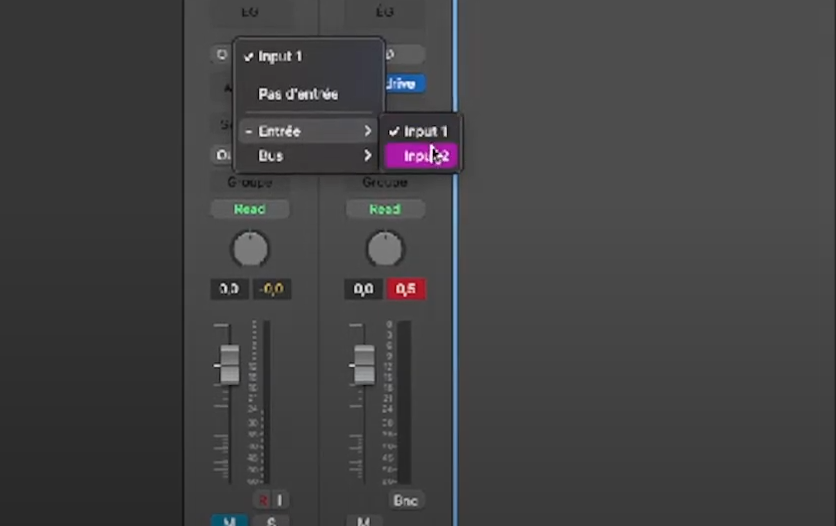
Étapes pour configurer votre microphone dans Logic Pro
Après avoir branché votre interface audio, ouvrez Logic Pro et créez une nouvelle piste audio. Sous les préférences du logiciel, assurez-vous de sélectionner votre interface comme appareil d’entrée pour recevoir le signal du microphone. Ensuite, choisissez l’entrée correspondante sur la piste audio que vous avez créée et ajustez les niveaux de gain si nécessaire.
Résolution des problèmes courants de configuration du microphone
Si vous rencontrez des problèmes, vérifiez les connexions physiques, assurez-vous que les pilotes de l’interface sont à jour et que les préférences de Logic Pro sont correctement configurées. Redémarrez le logiciel si nécessaire pour que les modifications prennent effet.
Enregistrement audio avec un microphone dans Logic Pro
Préparation à l’enregistrement audio
Comment vérifier que votre microphone est bien connecté et configuré
Avant d’enregistrer, parlez ou jouez dans le microphone et observez les niveaux de signal sur la piste audio correspondante pour vous assurer qu’il y a du mouvement. Cela indique que le microphone est actif et prêt pour l’enregistrement.
Enregistrement audio avec votre microphone
Étapes pour enregistrer de l’audio à l’aide de votre microphone dans Logic Pro
Une fois que vous avez vérifié que le microphone est bien branché et configuré, placez le curseur au début de la piste, armez la piste pour l’enregistrement, et cliquez sur le bouton d’enregistrement rouge. Effectuez votre prise, puis cliquez sur le bouton ‘Stop’ pour terminer l’enregistrement.
Optimisation de la qualité du son dans Logic Pro
Utilisation des plugins de Logic Pro pour améliorer le son
Comment ajuster les paramètres de votre microphone pour obtenir la meilleure qualité sonore
Explorez les différents plugins et effets intégrés dans Logic Pro qui peuvent améliorer la qualité du son enregistré. L’égalisation, la compression et la réverbération sont des outils de départ primordiaux pour traiter votre enregistrement.
Conseils pour obtenir le meilleur son de votre microphone
Utilisez les techniques de placement de microphone appropriées, ajustez les niveaux d’entrée pour éviter toute distorsion, et enregistrez dans un environnement acoustique bien traité. N’oubliez pas que l’optimisation commence par la source. Commencez par capturer le meilleur son possible avant même de penser à le traiter.
FAQ: Comment brancher un micro sur Logic Pro?
1. Quels sont les câbles et adaptateurs nécessaires pour brancher un micro sur Logic Pro ?
Il vous faut un câble d’alimentation pour le microphone et un convertisseur analogique-numérique (interface audio). Les microphones dynamiques peuvent être connectés directement à l’interface audio, mais les microphones à condensateur requièrent souvent une alimentation fantôme qui peut être fournie par votre interface audio.
2. Quelles sont les étapes à suivre pour connecter un micro à mon Mac et à Logic Pro ?
D’abord, connectez l’interface audio à votre Mac en utilisant le câble USB ou Thunderbolt adapté. Ensuite, connectez le microphone à l’interface audio en utilisant le câble XLR. Assurez-vous que Logic Pro est configuré pour utiliser l’interface audio dans les Préférences système > Son > Entrée.
3. Comment configurer les préférences audio dans Logic Pro pour utiliser mon micro ?
Allez dans Logic Pro > Préférences > Audio. Dans le menu déroulant « Device », sélectionnez votre interface audio. Assurez-vous que l’input approprié est sélectionné pour votre microphone.
4. Comment régler le niveau d’entrée du micro dans Logic Pro ?
Dans le menu Piste, veillez à ce que « Show Input Controls » soit sélectionné. Vous verrez alors un curseur d’entrée pour votre piste d’enregistrement. Vous pouvez régler le niveau d’entrée ici.
5. Comment réaliser un enregistrement en direct avec un micro dans Logic Pro ?
Créez une nouvelle piste d’enregistrement dans votre projet Logic Pro. Sélectionnez la bonne entrée pour votre microphone. Cliquez sur le bouton « R » pour activer l’enregistrement pour cette piste. Vous pouvez ensuite cliquer sur le bouton « Enregistrer » en haut de l’écran pour commencer à enregistrer.
Liens utiles
Comment installer un plugin sur Logic Pro ? permet d’ajouter des fonctionnalités supplémentaires à Logic Pro, comme des émulateurs d’amplis ou des effets audio.
Comment configurer une interface audio externe avec Logic Pro ? explique comment connecter un microphone à Logic Pro en utilisant une interface audio externe pour une meilleure qualité sonore.
Comment enregistrer plusieurs pistes sur Logic Pro ? donne des conseils sur l’enregistrement de plusieurs sources audio simultanément dans Logic Pro pour créer des mixages complexes.
Comment changer le tempo dans Logic Pro ? explique comment ajuster la vitesse ou le tempo d’un morceau dans Logic Pro pour s’adapter à d’autres pistes ou créer des variations rythmiques.
Laisser un commentaire